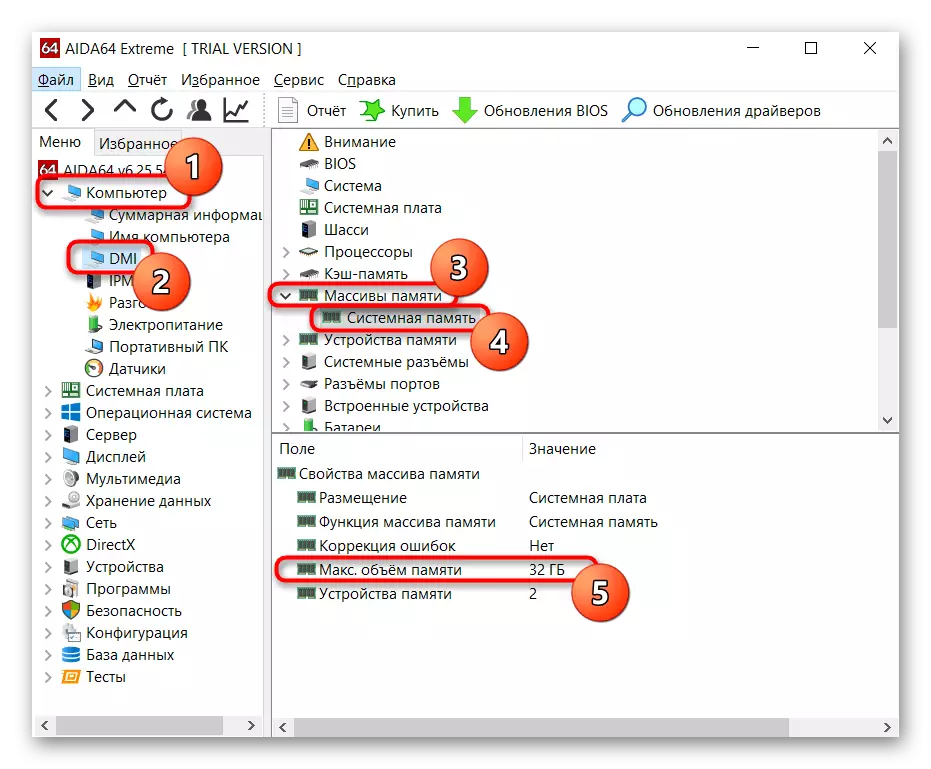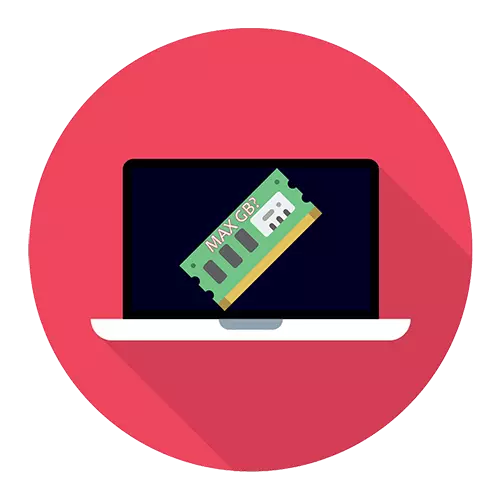
랩탑의 RAM은 데스크탑 PC와 비슷한 널빤지와 마더 보드에서 술크를 분리합니다. 첫 번째 경우에 다시 한 번, 이벤트의 개발에 대한 두 가지 옵션이 있습니다. 1 슬롯, 아무 것도 없을 수 없지만 때로는 다른 것, 방량 또는 2 개 이상의 슬롯을 교체 할 수 있습니다. 더 많은 슬랫을 추가하십시오. 다른 상황 외에도 랩탑에 최대 램을 설치할 수있는 것을 추가로 알아 내야합니다. 스크리닝 램은 불가능합니다.
인터넷에서 기술적 특성을 봅니다
랩톱의 RAM에 대한 정보는 데스크탑 컴퓨터에서보다 복잡해 지므로 기사에 제시된 모든 방법이 똑같이 효과적이지는 않습니다. 예를 들어, 노트북의 각 모델에 대해서는 네트워크에 필요한 정보를 찾을 수 있습니다. 그럼에도 불구하고,이 옵션은 여전히 다른 사람들보다 더 편리하고 바람직합니다.
이 기사의 모든 권장 사항은 독립적 인 방식과 관련이 없습니다. 정보 검색에서 착각하지 않도록 서로 결합하는 것이 좋습니다.
우선, 웹 사이트 또는 검색 엔진의 정확한 모델에서 작성하여 노트북 제조업체의 공식 사이트에 연락 할 가치가 있습니다. 여기에서 즉시 모델의 코드 이름이나 프로세서의 이름 + 이름의 이름을 입력해야합니다.
1 단계 : 노트북 모델의 정의
예 1 : HP Envy X360 13 Laptops 13 - 이것은 하나의 장치가 아닌 노트북 출시의 이름입니다. 이러한 노트북의 소유자는 라인, AR-0014UR을 말한 후 장치의 코드 이름을 추가해야합니다.
예 2 : 예 Lenovo Yoga C740 14 Lenovo Yoga 14 LineUp 및 End에서 특정 모델을 검색하려면 예를 들어 I7-10510U와 같이 사용 된 장치에 설치된 프로세서 이름을 추가해야합니다. 일부 제조업체는 한 줄에 여러 개의 노트북을 가지고 있기 때문에이 방법은 이전보다 나쁩니다.
노트북의 정확한 모델은 스티커 또는 운영 체제를 통해 뒷면 덮개에서 상자를 보면서 찾을 수 있습니다. 우리는 마지막 방법을 분석 할 것입니다 :
- Win + R 키 조합을 누르고 필드에 MSInfo32를 씁니다. "확인"버튼으로 확인하십시오.
- SKU 시스템의 문자열을보십시오. 모델은 격자 기호 이전에 이루어집니다. 그러나 예제의 "모델"라인에서는 아래에 랩톱의 줄 만 작성됩니다.
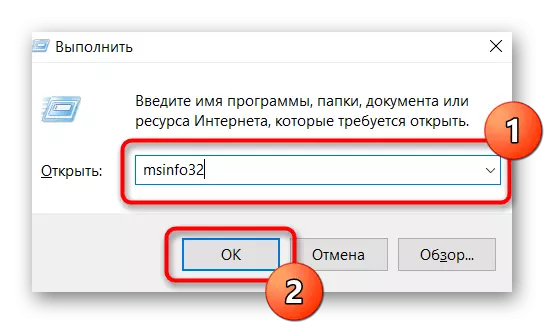
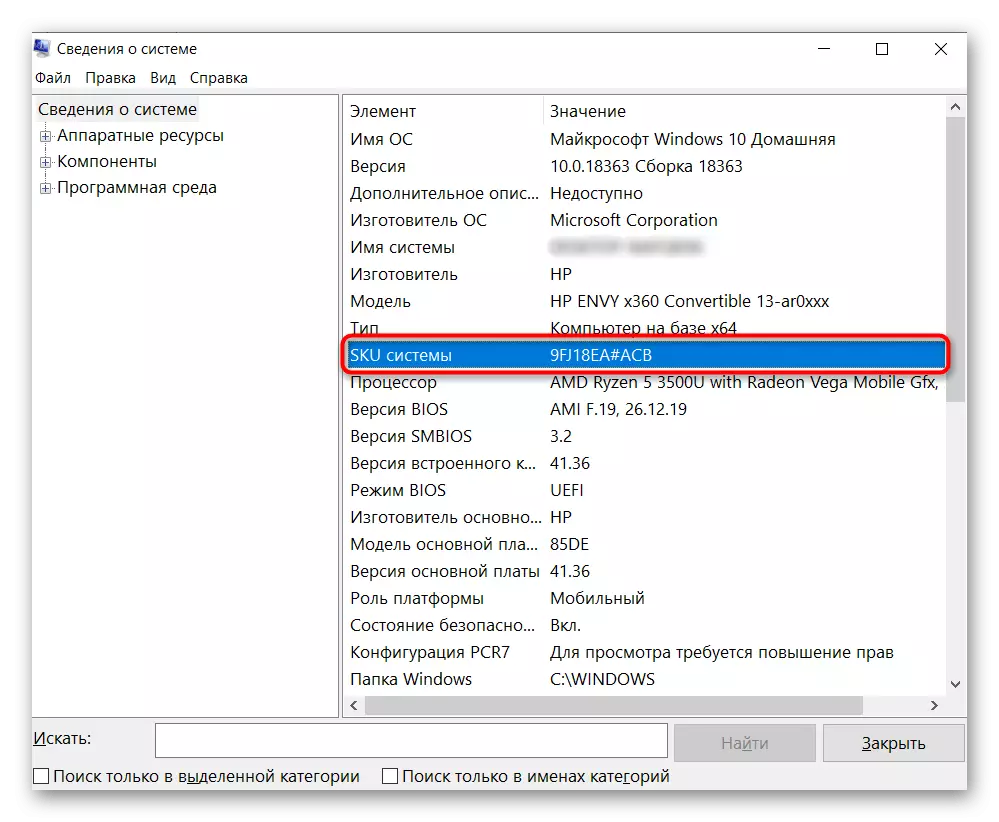
이러한 검색은 정확한 제품 정보를 제공합니다. 그렇지 않으면 가장 비싼 통치자 장치에 속한 최대 사양을 얻을 수 있습니다. 즉, 제조업체가 Lenovo Yoga C740 노트북 라인업에 쓴 경우에도 최대 16GB RAM이 설치 될 수 있으며 I5 프로세서가있는 평균 모델 에서이 16GB에 대한 지원이 가능하다는 것을 의미하지는 않습니다.
2 단계 : RAM에 대한 정보를 검색합니다
랩톱 모델의 정확한 이름으로 이해해 왔으며 내부 검색을 통해 제조업체의 공식 웹 사이트에 대한 기술 정보를 찾으십시오. 종종 검색 엔진을 통해 즉시이 정보를 찾아 "특성"또는 "사양"이라는 단어를 입력하는 것이 더 편리하고 더 빠릅니다. 예 : HP Envy X360 13 AR-0014UR 사양 또는 HP 9FJ18EA 특성.
모든 제조업체는 사이트에서 지원되는 RAM의 최대 금액에 대한 정보를 기록하는 것은 아닙니다. 그리고 일반적으로 사전 설정된 볼륨이 한계라는 것을 분명히하지만, 그러한 가정은 항상 이중 검사하는 것이 좋습니다.
어딘가에는 사용 가능한 슬롯의 수 만 찾을 수 있으며 일반적으로 하나의 채워진 슬롯의 볼륨을 곱하면 모든 RAM 슬롯의 수 (4의 스크린 샷에서는 4)의 수만큼 16GB입니다. 랩톱의 가장 지원되는 볼륨을 얻을 수 있습니다 (이 경우 64GB).
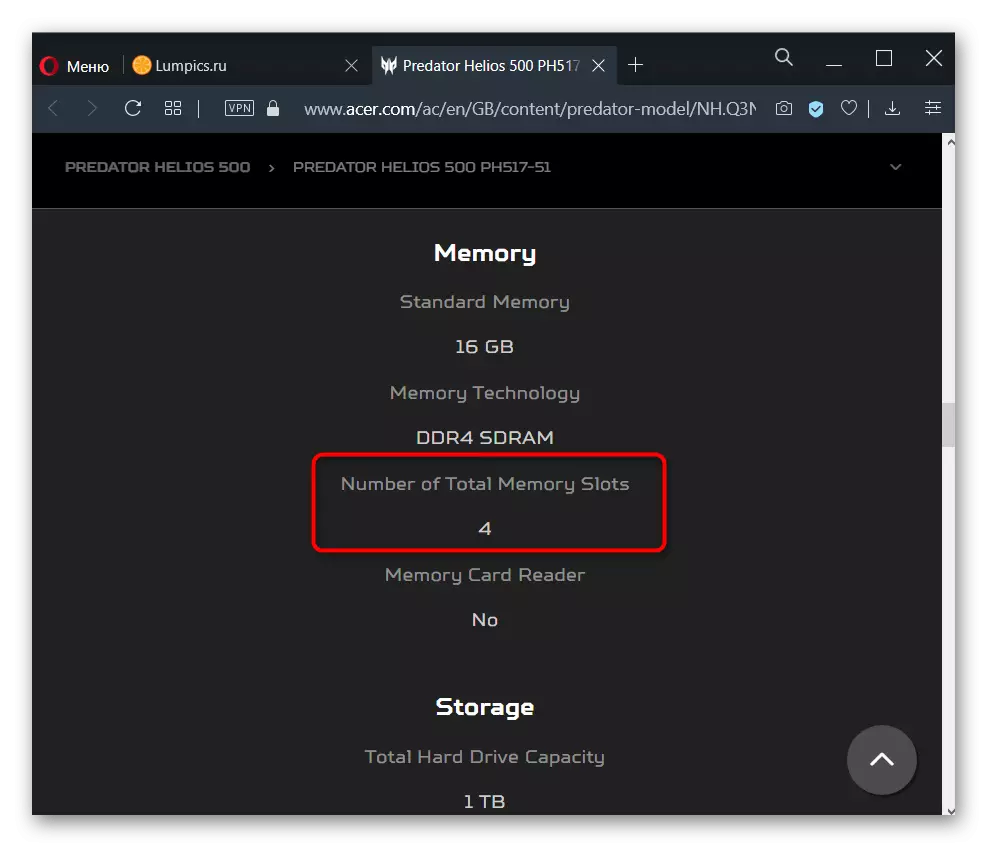
이 이론은 동일한 랩톱에 설치된 프로세서 모델의 공식 사양을 확인하고 볼 수 있습니다. 여기서 64GB는 최대 허용 볼륨으로 표시됩니다.
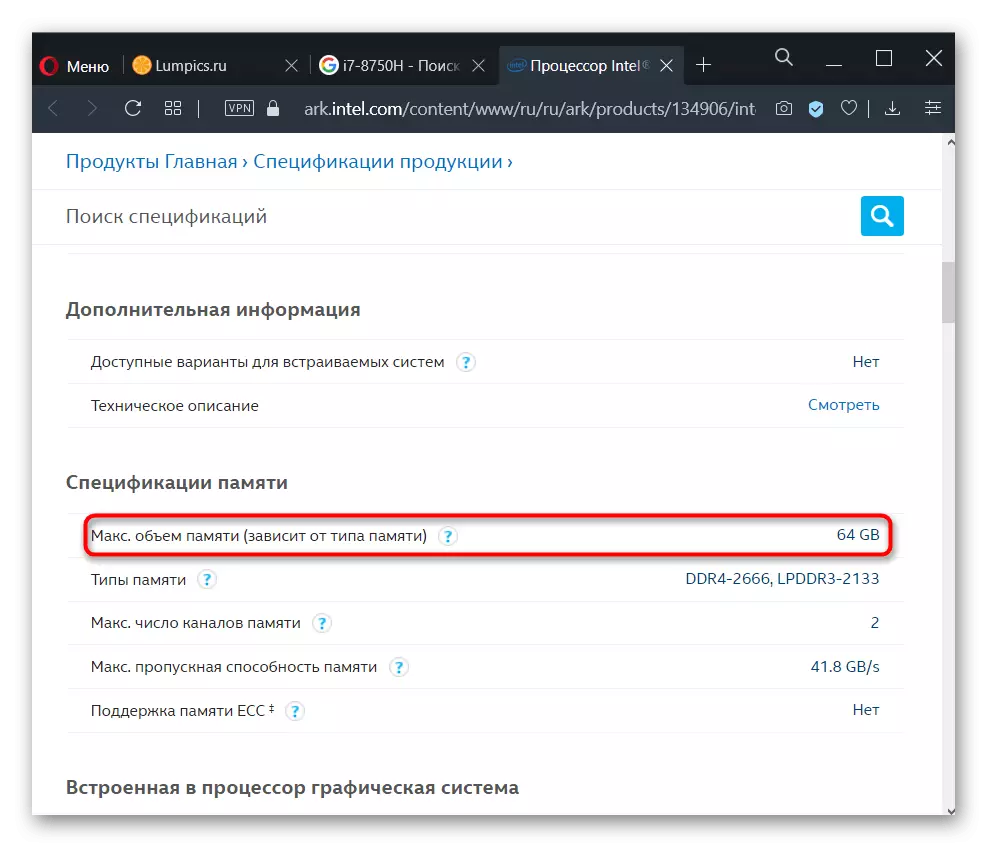
우리가 아래로 쓴 숫양에 대한 정보를 얻기 위해 프로세서의 데이터 사용에 대해 자세히 알아보십시오.
이 노트북을 판매하거나 이전 에이 랩톱을 판매하는 검증 된 온라인 상점에 연락하여 인터넷에서 정확한 이름을 검색해야합니다. 여러 사이트로 이동하여 메모리가있는 섹션에 기록되는 데이터를 확인하십시오. e-katalog.ru 집계 자, hotline.ua에 연락 할 수도 있습니다 - 거의 항상 상세한 사양이 있습니다.
3 단계 : RAM 데이터 해독 옵션을 해독합니다
이 예에서 다음 스크린 샷에서는 8GB의 RAM이 노트북에 설치되어 있으며 RAM이 마더 보드에 심어 져 있기 때문에 슬롯이 없습니다. 이는 8GB가 랩톱의 한계가 될 것이라는 것을 나타냅니다.
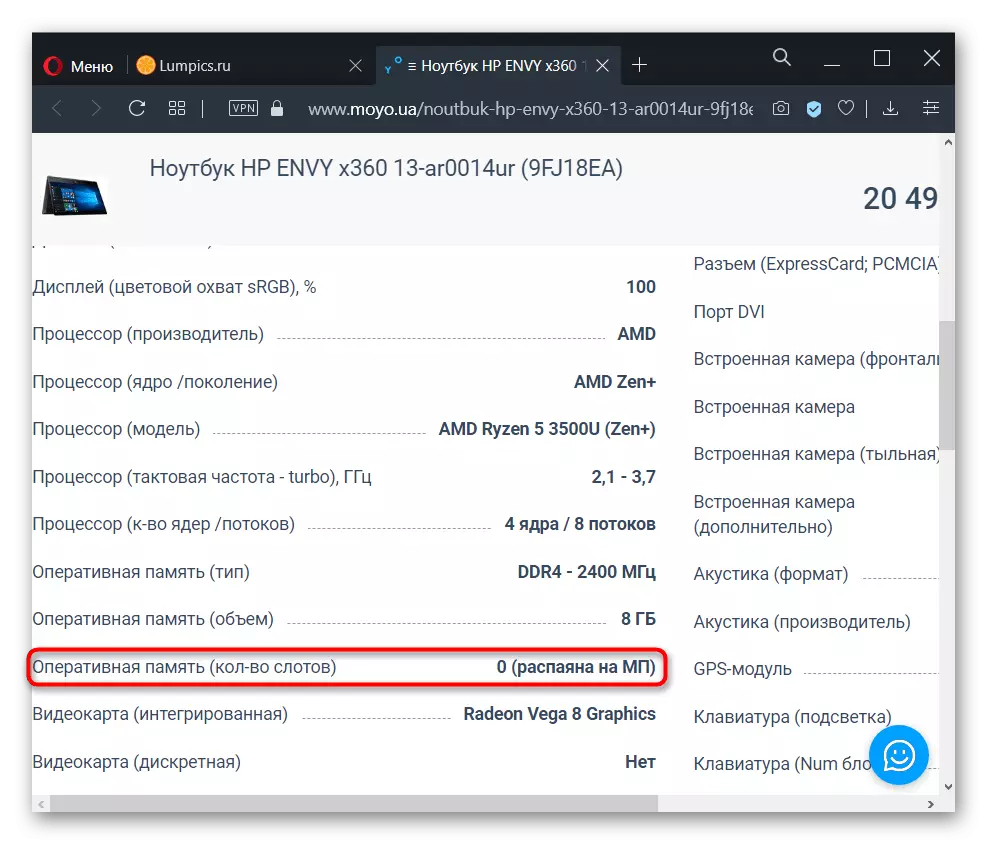
동일한 상태를 의미하는 "내장"상태를 의미합니다.
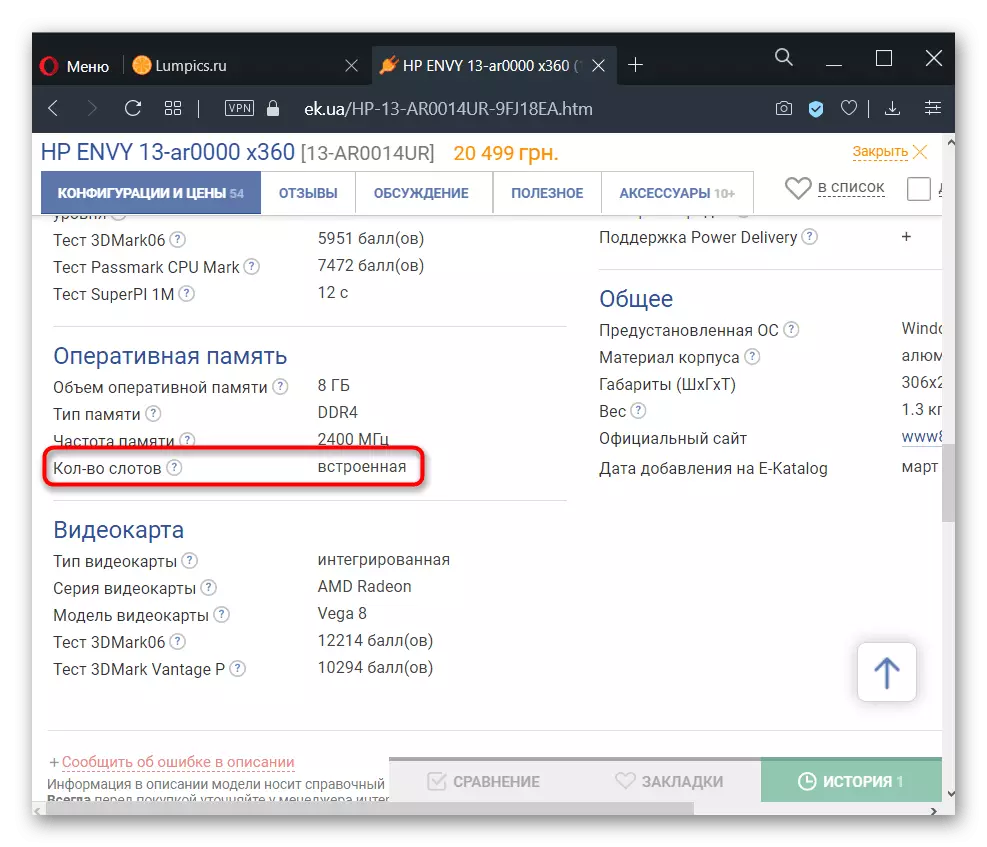
그리고이 예에서는 지금 노트북에서 2400MHz의 주파수가있는 1 개의 DDR4 스탬프가 있음을 알 수 있으며, 2 개의 슬롯만이 2 개의 슬롯만이부터 유사한 특성을 가진 다른 막대를 만드는 것이 가능합니다. 하나는 이미 바쁩니다).
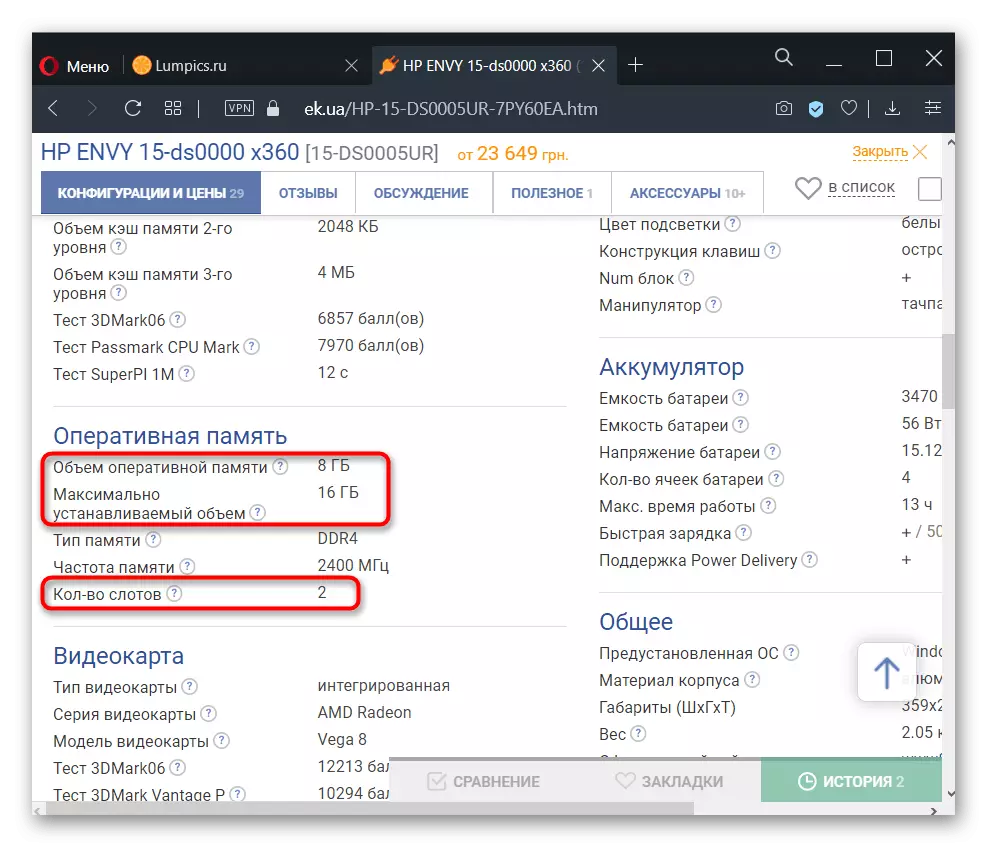
어딘가에는 하나의 채널 모드에서 RAM의 작동을 의미하는 소켓 1의 값을 충족시킬 수 있습니다. 경우에 따라 설치된 바의 설치된 막대 만 새 볼륨이 있지만 규칙적 으로이 작업을 수행하는 것은 불가능합니다.
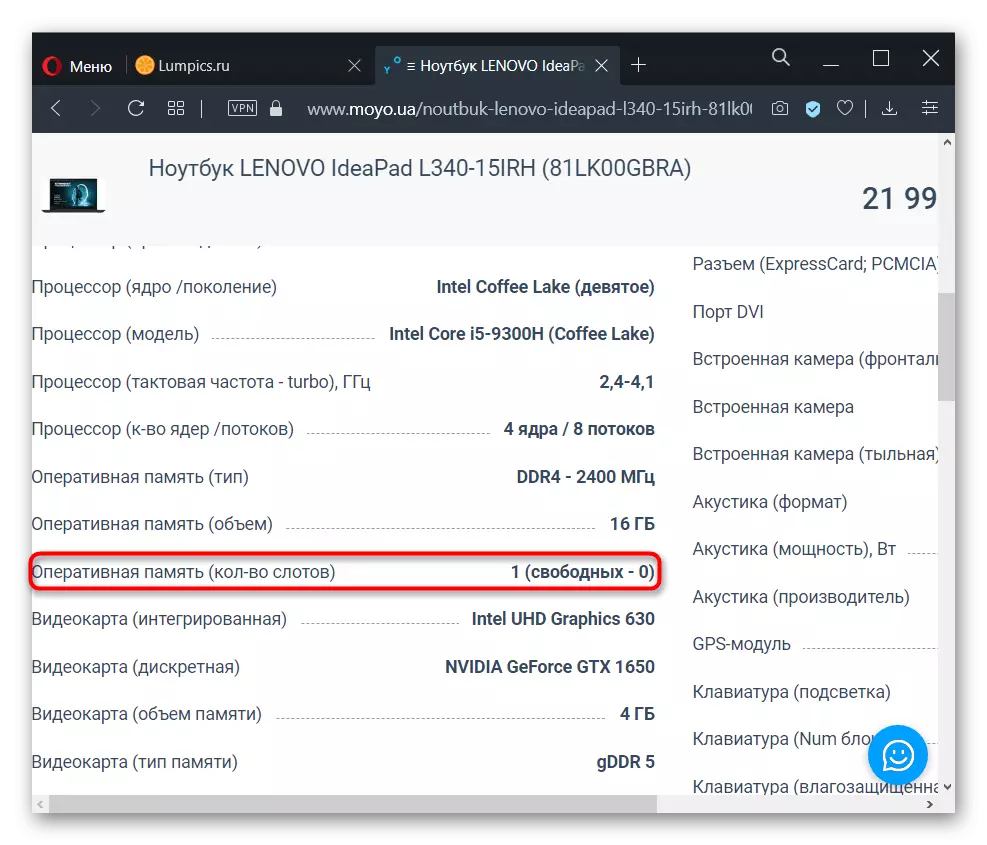
노트북에서 검색 슬롯
많은 사람들이 주택 뒷면의 랩톱에서 몇 가지 구성 요소에 빠르게 액세스 할 수 있도록 여러 개의 구획을 찾을 수 있습니다. 배터리 외에도 Storage Combartment, Wi-Fi 모듈 인 RAM 소켓이 발생합니다. 모델에 그러한 모델이 있으면 뚜껑을 열고 RAM을위한 여분의 방이 있는지 확인하는 것이 충분합니다. 이 예는 슬롯이 하나뿐 이었음을 보여줍니다.

이 경우 두 가지가 있으며 이미 스트랩으로 채워져 있습니다.

대부분의 경우, 이렇게하면 덮개를 완전히 열고 소켓을 찾아야합니다. 노트북의 감자에 쉽게 접근 할 수있는 경우이 방식으로 자유로운 슬롯을 찾으십시오.

램 컴 파트먼트가 각각 보이지 않으면 마더 보드에 심어 져서 볼륨을 높일 수 없습니다.

우리가 이미 이전에 말했듯이, 종종 두 개의 (3, 4 개의) 채워진 슬롯 중 하나의 존재는 GB의 최대 수가 설치된 판자 제조업체 * 모든 슬롯의 수와 같음을 의미합니다. 정확하게, 인터넷에 문의하여 프로세서 모델에 필요한 정보를 검색합니다.
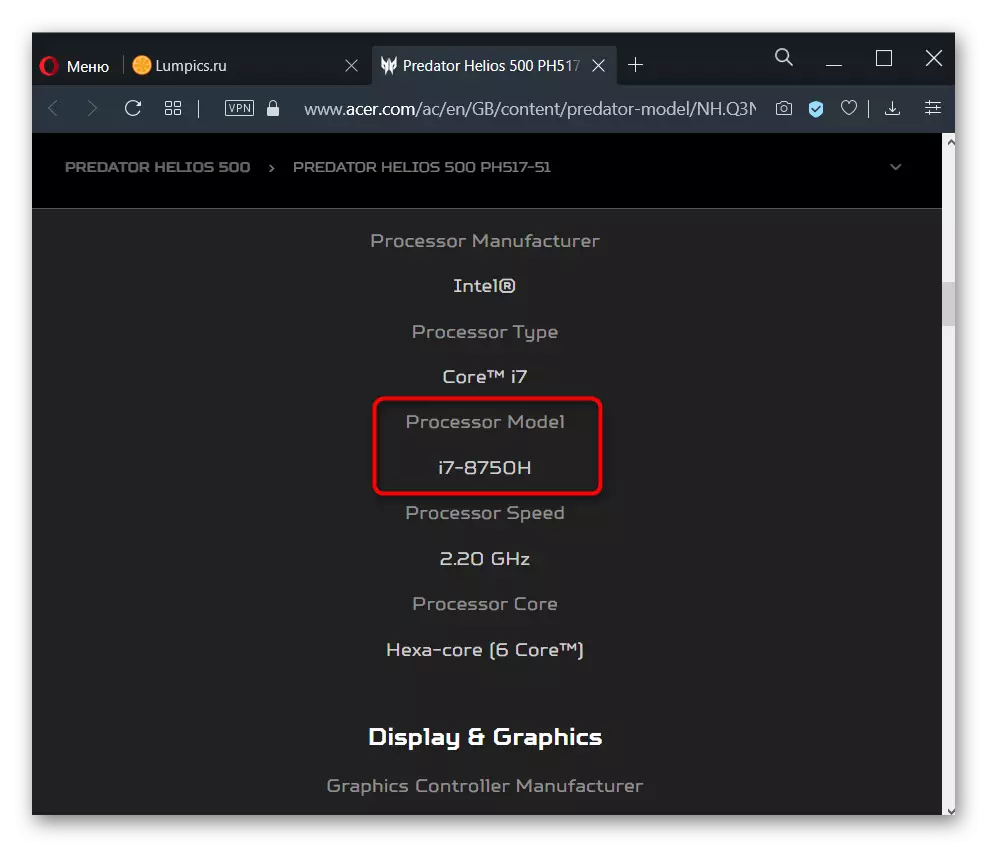
온라인을 수행 할 수없는 경우 Windows를 사용하십시오. "시작"을 마우스 오른쪽 버튼으로 클릭하고 장치 관리자 (Windows 7에서 "시작"에서 검색을 통해이 응용 프로그램을 찾으십시오).
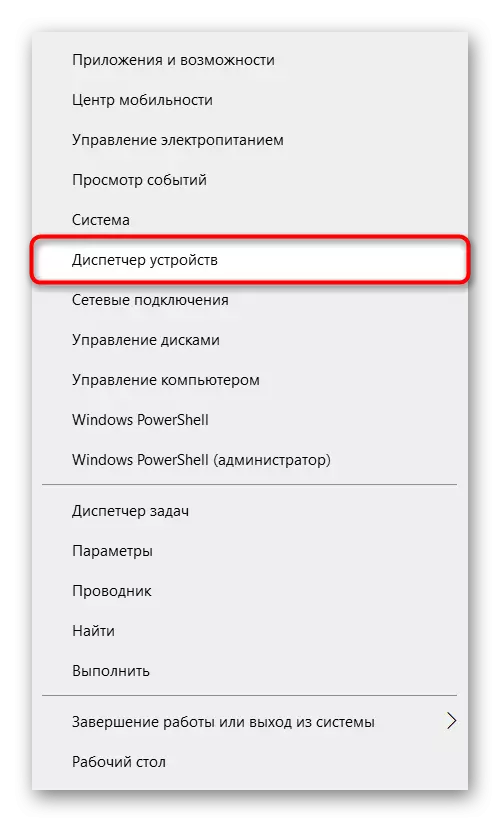
"프로세서"탭을 확장하십시오 - CPU 모델이 거기에 쓸 것입니다.
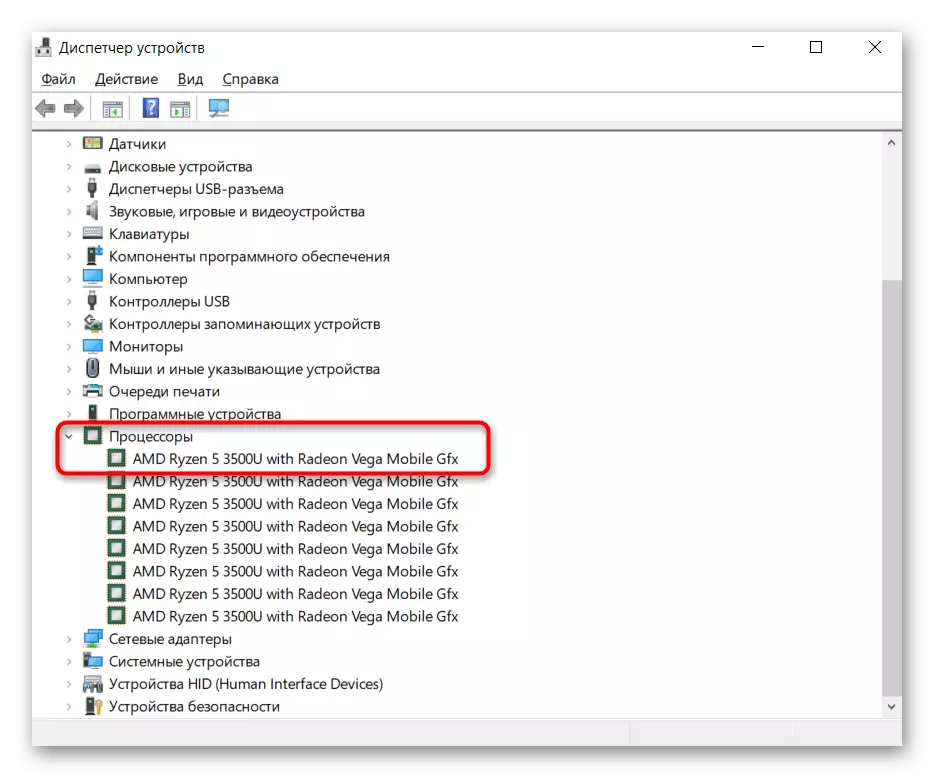
이 이름을 검색 엔진에 입력하고 제조업체의 공식 웹 사이트에 필요한 정보를 찾으십시오. 어떤 이유로 AMD는 최대 RAM 양을 나타내지 않으므로 타사 리소스에 대한 정보를 찾아야합니다. Intel, 반대로이 데이터를 쉽게 찾을 수 있습니다.
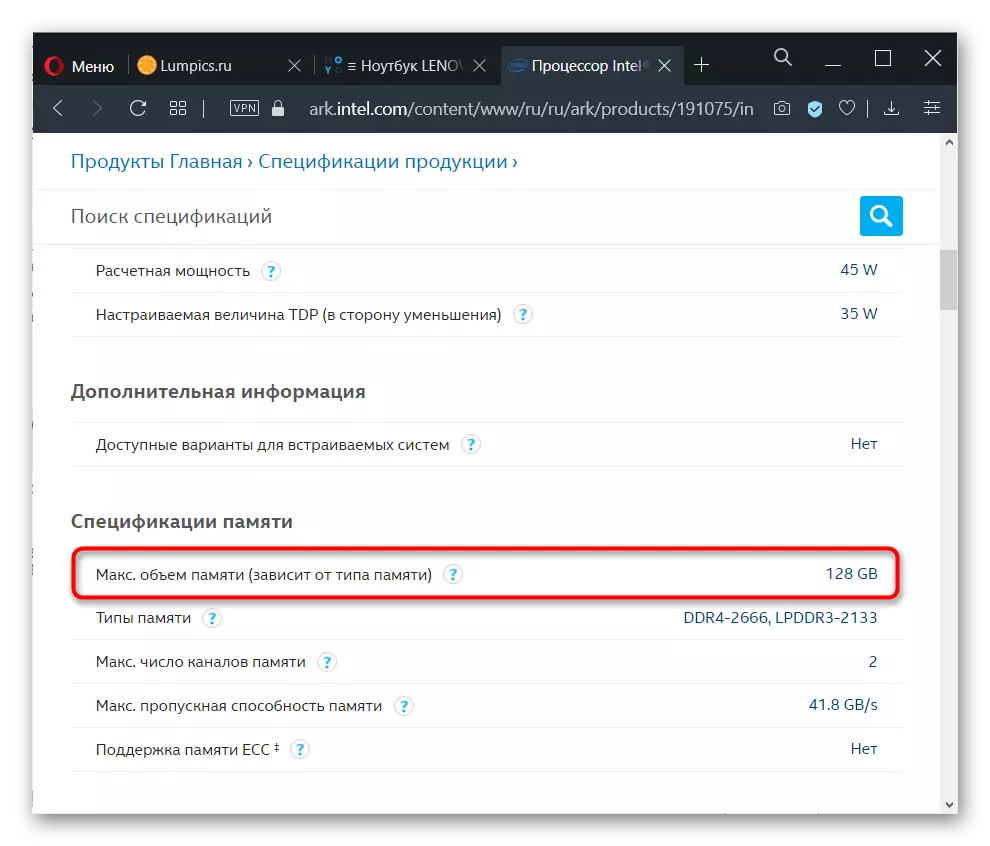
"작업 관리자"에서 무료 슬롯보기
Windower 10은 "작업 관리자"를 통해 RAM 일정에 대한 무료 슬롯의 존재에 대한 정보를 볼 수 있습니다. Ctrl + Shift + ESC 키로 응용 프로그램을 실행하고 "성능"탭으로 전환하십시오. 여기서 "메모리"섹션을 선택하고 "사용 된 둥지"항목을 보는 바로 아래에 있습니다. 줄에 숫자가 없으면 원칙적으로 사용할 수있는 슬롯이 없으며 RAM이 마더 보드에 심어졌습니다.
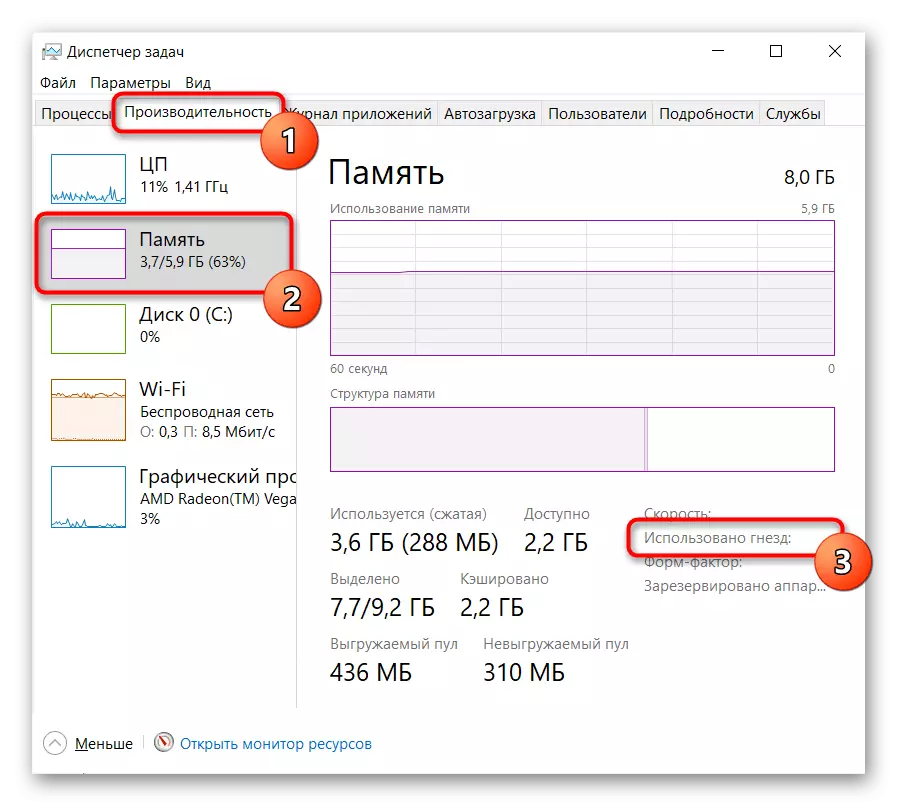
다른 모든 가치는 더 많은 RAM 비행기를 구입할 수 있는지 여부를 이해할 수있는 기회를 제공합니다. 이전에는 바쁘고 무료 슬롯이있을 때 상황에서 몇 개의 RAM을 구입할 수 있는지 이야기 했으므로 위의 섹션에서 다시 정보를 다시 읽는 것이 좋습니다. 하나의 슬롯 만 사용할 수만 있으면 지원되는 메모리 프로세서의 최대 양을 배우려면이 문서에서 설명하는 이전 옵션에 액세스해야합니다. 예를 들어 4GB의 RAM이 설치되어 있지만 프로세서는 최대 8GB를 지원하므로 그러한 막대를 구입하고 이전으로 교체 할 수 있습니다.
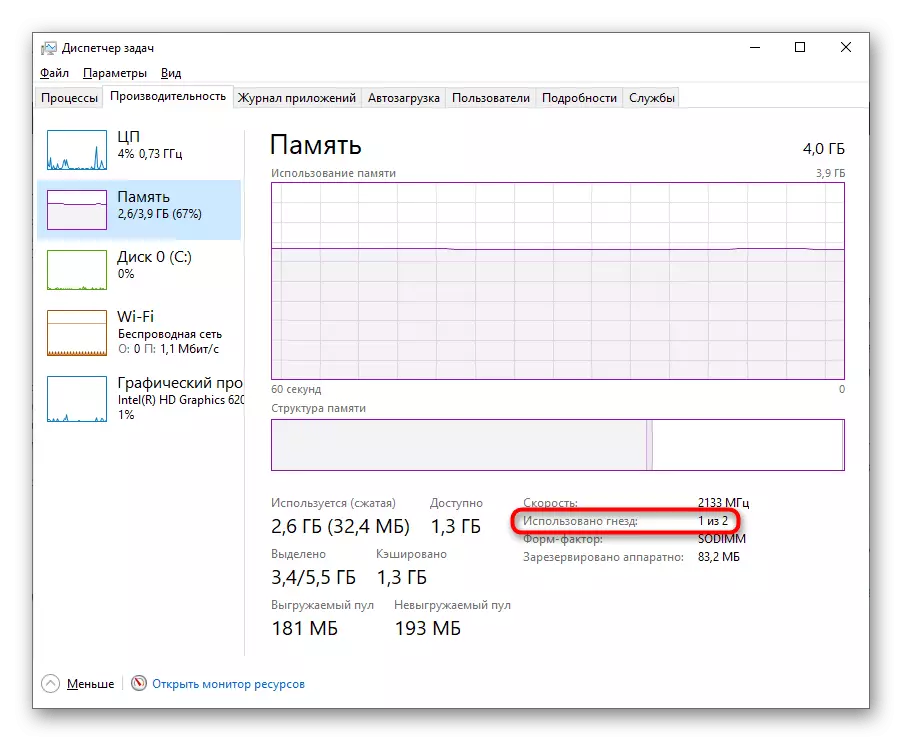
특별 소프트웨어 사용
일부 프로그램은 최대 숫양을 보여 주지만 완전히 올바른 것은 아닙니다. 표시기는 "하드웨어"를 기반으로하며 노트북의 제조업체는 슬롯을 추가하거나 마더 보드에 RAM에 도달 한 RAM에 도달하지 않고이 볼륨의 설치를 쉽게 금지 할 수 있습니다. 자주 슬롯이있는 경우에도 랩톱 제조업체가 허용하는 총 RAM 볼륨은 볼륨이 지원하는 프로세서에 도달하지 않습니다. 따라서 우리는 다른 목적으로 만 응용 프로그램을 사용하여 다른 방법과 방법을 결합합니다. 예를 들어, 인기있는 요금 지불 AIDA64 소프트웨어를 섭취하십시오.
프로그램을 열고 컴퓨터 포인트> "DMI"> "Memory Arrays"> "시스템 메모리"> "Max로 순차적으로 이동하십시오. 메모리". 거기에 표시된 기가 바이트의 수는 프로세서의 기능에 해당하며 자유 판자의 존재 (항상 예산 세그먼트의 모델에서는 아는 것은 아닙니다)가 관련 될 것입니다. 그리고 이전 방법으로 만 무료 소켓에 대해 배울 수 있습니다.